Excel 数値をドル($)形式の文字列に変換(DOLLAR関数)
DOLLAR関数は数値を指定し、通貨形式の文字列に変換する関数です。
この記事ではDOLLAR関数の仕様と実行例を紹介します。
目次
仕様
=DOLLAR(数値,桁数)
| 引数 | 省略時の値 | 説明 |
|---|---|---|
| 数値 | 省略不可 | ドル形式の文字列に変換する数値を指定。 |
| 桁数 | 2 | 表示桁数を指定。端数は四捨五入。 |
| 桁数の値 | 説明 |
|---|---|
| -2 | 百の位 |
| -1 | 十の位 |
| 0 | 一の位 |
| 1 | 小数点以下第1位 |
| 2 | 小数点以下第2位 |
実行例
先頭にドル($)マーク、端数は四捨五入され、3桁カンマ付文字列に変換されます。
数値以外は#VALUE!エラーとなります。
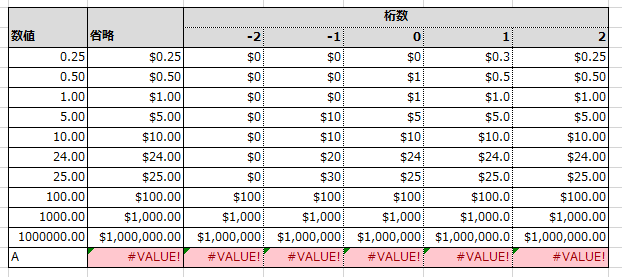
スピルを利用する方法とメリット
Office365やExcel2019以降ではスピルという形式で記述可能です。
これは複数セルに数式をコピーする場合に便利な機能です。
スピルの利用には引数を範囲で指定します。

数式を入力するのは最初の一つのセルですが、
引数で指定した高さ分、数式がセルのコピーなしで自動拡大されます。
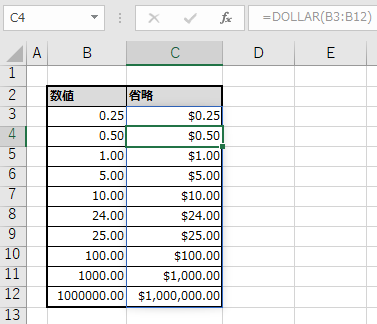
スピルを利用することで今回の例では、
C3セルに入力するだけでよいため(C4以降にコピーペーストが不要)
以下のメリットがあります。
- 入力の手間が少ない(数式のセルが多いほど効果が大きい)
- 数式を編集した時、コピー忘れのリスクがない(最初のセルを更新すると全セルに反映)
- 絶対参照が不要
- 途中に行を追加した場合、数式のコピー&ペーストが不要。行削除でも壊れにくい。
Excelを効率的に習得したい方へ
当サイトの情報を電子書籍用に読み易く整理したコンテンツを
買い切り950円またはKindle Unlimited (読み放題) で提供中です。

Word-A4サイズ:1,400ページの情報量で
(実際のページ数はデバイスで変わります)
基本的な使い方、関数の解説(140種類)、
頻出テクニックと実用例(109種類)、
XLOOKUP関数、LET関数、シートビュー、LAMBDA関数、スピルなど便利な新機能を紹介。
体系的に学びたい方は是非ご検討ください。
アップデートなどの更新事項があれば随時反映しています。
なお購入後に最新版をダウンロードするには
Amazonへの問い合わせが必要です。